自定义应用图标 和 调整系统默认图标 两种场景:
一、修改已固定到任务栏的应用图标
适用于用户自行安装的应用(如 Chrome、微信等)。
步骤 1:创建快捷方式(若应用未固定)
找到应用安装路径(如 C:\Program Files (x86)\Tencent\WeChat\WeChat.exe),右键选择 发送到 → 桌面快捷方式。将桌面快捷方式拖动到任务栏固定。
步骤 2:修改图标
右键桌面快捷方式 → 属性 → 快捷方式 标签页 → 点击 更改图标。选择 .ico 格式图标文件(可网上下载或自行转换),确认后关闭窗口。删除任务栏原有图标 → 将修改后的桌面快捷方式重新固定到任务栏。
二、修改系统应用图标(如文件资源管理器、Edge等)
需通过修改快捷方式或注册表实现。
方法 1:替换快捷方式(适用于文件资源管理器)
创建自定义快捷方式:
右键桌面 → 新建 → 快捷方式 → 输入 explorer.exe shell:AppsFolder\c5e2524a-ea46-4f67-841f-6a9465d9d515_cw5n1h2txyewy!App(此为文件资源管理器CLSID)。命名快捷方式(如 New Explorer)。 修改快捷方式图标:
右键快捷方式 → 属性 → 更改图标 → 选择新图标。 固定到任务栏:
拖动新快捷方式到任务栏 → 取消固定原文件资源管理器图标。
方法 2:修改注册表(需谨慎)
按 Win+R → 输入 regedit → 同意权限。定位路径:HKEY_LOCAL_MACHINE\SOFTWARE\Microsoft\Windows\CurrentVersion\Explorer\Shell Icons
新建字符串值:
名称填写图标对应的系统功能编号(如 3 表示文件夹图标)。值填写新图标路径(如 C:\icons\new_folder.ico,0)。 重启资源管理器或电脑生效:
按 Ctrl+Shift+Esc → 右键 Windows 资源管理器 → 重新启动。
三、调整任务栏图标大小和顺序
调整图标大小:
右键任务栏 → 任务栏设置 → 开启/关闭 使用小任务栏按钮。 重新排列图标:
直接拖动任务栏上的图标调整位置。
四、使用第三方工具(简化操作)
推荐工具:
Taskbar Tweaker:自定义任务栏分组、图标间距。Winaero Tweaker:修改系统图标(回收站、网络等)。IconPackager:批量应用图标主题。
注意事项
图标格式:必须使用 .ico 格式,可用工具(如 ICO Convert)转换图片。权限问题:修改系统文件或注册表需管理员权限。备份恢复:修改注册表前导出备份,避免系统异常。
通过以上步骤,可灵活自定义 Windows 10 任务栏图标的样式与布局。若需恢复默认,删除快捷方式或还原注册表即可。